All / 全部 Spotify 歌曲具有 DRM 保护,因此任何帐户持有人都无法将音乐下载到设备或计算机上。 即使那些拥有高级帐户的人也只能使用 Spotify 应用程序播放下载的音乐。 所以你会听的唯一方法 Spotify 离线音乐是您使用的时候 Spotify 下载器将其保存在硬盘上。 网上有很多下载器,但最好的是 Spotify VK 下载器。 下面是一个 Spotify VK 下载器评论将帮助您很好地理解它。
第一部分只是一个示例审查,而第二部分和第三部分有详细的 Spotify VK 下载器评论。 第四部分提供了 VK 下载器的最佳替代方案以及如何使用它来下载 Spotify 音乐。
文章内容 第 1 部分。什么是 Spotiload Spotify VK 下载器?第 2 部分。 Spotify VK下载器第3部分。如何使用 Spotify VK 下载器?第 4 部分。 Spotify VK下载器总结
当然所有内容都在 Spotify 具有 DRM 保护,因此您无法将下载内容存储在本地硬盘上。 即使那些拥有高级帐户的人也只能下载音乐,但它将被保存为缓存文件。 如果你想听 Spotify 随时随地听音乐,然后您必须从 Spotify 音乐。 这只有在 Spotify 音乐转换器软件和应用程序。
有许多 Spotify 当今市场上的音乐转换器应用程序。 有些是您下载并安装在您的计算机或设备上的,而另一些则是互联网浏览器的扩展。 现场加载 Spotify VK Downloader 是您可以用来删除 DRM 保护的最佳工具之一 Spotify 音乐。 这部分将给出一小部分 Spotify VK 下载器评论。
Spotiload 最初被称为 Spotify VK 下载器。 它是一个 谷歌浏览器的扩展 旨在帮助您下载 Spotify MP3 格式的音乐。 此扩展使用 VK.com 下载 Spotify 歌曲。 VK.com 是一个拥有数百万用户的音乐平台,这些用户可以在网站上上传 MP3 音乐文件。 所以 Spotiload 搜索并下载您的 Spotify VK.com 库中的歌曲、播放列表和专辑。
需要注意的是,VK.com 与 Spotify 所以在某些地区可能是非法的。 因此,在使用之前检查您所在地区的 VK.com 的合法性很重要。 如果在 VK.com 上没有找到您的搜索,Spitiload 将不会下载它。 Spotiload 只是 Google Chrome 扩展程序,它不适用于其他浏览器。 它也适用于 android 中的 chrome。
第一部分只关注定义 Spotify VK 下载器评论。 但这部分将完全给你一个 Spotify VK 下载器评论。 从之前的信息来看, Spotify VK Downloader 现在被称为 Spotiload,它是一个 Google Chrome 扩展程序。 这意味着您无法将其下载并安装在您的计算机或设备上。 此扩展程序可帮助您下载 Spotify 通常在您的计算机/设备上以 MP3 格式具有 DRM 保护的音乐。
该下载器有一个名为 VK.com 的附属网站,该网站在全球拥有数千名上传 MP3 格式音乐的用户。 所以下载器会搜索您的 Spotify 网站上的音乐。 这意味着如果找不到您的搜索,则无法下载。 但是,VK .com 在某些国家和地区是非法的,因此最好先检查一下。 最重要的是 Spotify VK 下载器对所有人免费 Spotify 账户包括 Spotify 免费帐户持有人。
从上面 Spotify VK 下载器评论,你已经注意到这个下载器的最大优势是免费的。 但是如何访问它并将其插入 Chrome 浏览器呢? 首先,请记住,此下载器不适用于除 Google Chrome 之外的任何其他网络浏览器。 因此,请确保在开始使用以下程序之前下载并安装 Google Chrome 浏览器。
第1步。 启动 Chrome 浏览器,然后搜索 Spotify 来自网络的 VK 下载器。 它将显示并单击“添加到 Chrome”以进行安装。 安装后,该程序会在浏览器的右上角显示一个插件图标。
第2步。 单击应用程序的图标以打开网页。 然后使用您的用户名和密码登录。 如果您没有帐户,您可以使用您的有效电子邮件地址轻松注册。 您也可以使用 Facebook 帐户登录。
第 3 步。 现在打开 网络版 Spotify 并使用您的用户名和密码登录。 然后开始播放 Spotify 您要下载的歌曲,VK Downloader 会搜索它。
第4步。 返回 VK 下载器网页,您将找到 Spotify 您正在寻找的歌曲。 然后单击“添加曲目”,应用程序将开始下载。 下载完成后,单击文件夹图标,您可以在本地驱动器存储中找到歌曲。
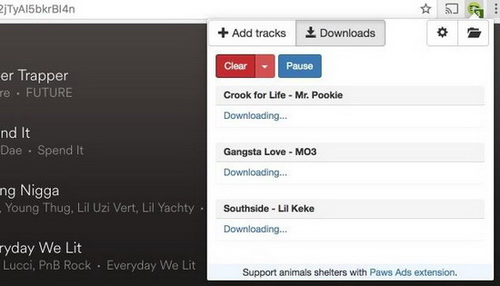
在本地驱动器上查找歌曲; 右键单击输出文件并选择“属性”,您将找到您的所有属性 Spotify 歌曲包括文件的大小。
从 Spotify 上面的 VK 下载器评论你可以看到它有一些缺点,因为它只能下载 mp3 格式。 所以这个下载器的最佳替代品是 TuneSolo Spotify 音乐转换器. 此应用程序具有大约 5 倍的最佳下载和转换速度,并将提供最佳质量的输出。 该软件不仅可以转换 Spotify 歌曲转换为 mp3 格式,但也可以转换为其他格式,如 MP4、AAC、WAV、FLAC 等。 它将确保您获得所有内容,包括 ID3 标签和元数据信息。 它将保持原曲的音质 Spotify.
TuneSolo 是一款用户友好的软件,只需拖放或复制粘贴即可轻松操作。 该程序可以同时处理五十多首歌曲,并且不会降低转换和下载速度。 该软件与多种操作系统兼容。 与从其他来源下载歌曲的 VK 下载器不同,此应用程序直接从 Spotify 到您的计算机。 它删除了 DRM 保护 Spotify 让你享受的音乐 Spotify 随时随地离线播放音乐。
TuneSolo 也可用于编辑转换后的文件。 它可以剪切歌曲或增加歌曲的音量并合并两首不同的歌曲。 但是这些编辑功能只能在购买的版本中找到 TuneSolo. 它还具有下载文件的精彩存储管理系统,您可以轻松地将其复制并粘贴到计算机的硬盘上。
第1步。 在您的计算机上下载并安装该应用程序。 安装后启动它。
第2步。 另外,打开你的 Spotify 应用程序并登录。
步骤#3。 复制并粘贴以下链接 Spotify 节目的歌曲。 或将歌曲拖放到程序中。 允许程序加载它们

第四步。 导航到右上角的“将所有文件转换为”图标,然后单击该图标。 并且会出现一个包含多种输出格式的列表。 从列表中选择 MP4 格式。

第 5 步。 现在单击“转换”,应用程序将开始以极快的速度同时转换所有内容。 转换完成后,单击“查看输出文件”以获取所有歌曲。 然后将文件复制粘贴到您的硬盘驱动器文件夹中。

来自 Spotify 上面的下载器评论你可以看到它有几个优点,比如它是免费的,并且可以节省大量的计算机空间。 但它最大的限制是它只能从 VK.com 下载有时不可用的歌曲。 这就是为什么你需要像这样的替代品 TuneSolo 直接从哪个下载 Spotify. 这个应用程序允许您将输出文件保存在您的计算机上,并且您每次都可以获得免费更新。
版权所有©2025 TuneSolo Software Inc. 保留所有权利。
发表评论
1.你的名字
2.您的电子邮箱
3.您的评论
提交